Kuinka vaihtaa Yahoo -selaimeen
Miscellanea / / September 01, 2021
Jos olet myös yksi Yahoon uskollisista käyttäjistä, sinun täytyy tietää, miten voit vaihtaa Yahoo -palveluun verkkoselaimessasi. Joskus oletushakukoneen asettamisen jälkeen se muuttuu automaattisesti ilman lupaasi tai tietoja. Hakukoneiden, kuten laajennusten tai minkä tahansa ohjelmiston, vaihtamisen taustalla voi olla useita syitä. Täällä tiedämme kuinka vaihtaa yahoo-palveluun kaikissa parhaiten arvioiduissa selaimissa.
Yahoo on kuuluisa hakukone, joka tarjoaa myös verkko- ja sähköpostipalveluja maailmanlaajuisesti. Ennen vuosikymmentä olemme melkein riippuvaisia Yahoo: sta, hakukoneiden johtajasta, mutta ajan myötä se menetti suosionsa ja ihmiset vaihtoivat muihin hakukoneisiin valintansa mukaan. Se tarjoaa kuitenkin myös erinomaisia hakutuloksia ja on yksi johtavista hakukoneista haluat myös käyttää sitä selaimessasi oletushakukoneena, meillä on prosessi ratkaista kysely.

Sivun sisältö
-
Kuinka vaihtaa Yahoo -selaimeen
- Opera -selain
- Microsoft EDGE -selain
- Chromium -selain
- Google Chrome -selain
- Mozilla Firefox -selain
- Johtopäätös
Kuinka vaihtaa Yahoo -selaimeen
Lisäksi Yahoo on monien vuosien ajan hakukoneiden kärkiluettelossa, mutta se ei käynnistä selaimia kuten Google ja Bing. Voit kuitenkin käyttää yahoo -hakukonetta missä tahansa selaimessa manuaalisesti alla olevien ohjeiden mukaisesti.
Opera -selain
Yksi useimmista käyttäjäkuntaselaimista, jolla on yli 350 miljoonaa ihmistä päivittäin, käyttää Operaa oletusselaimena. Verrattuna muihin selaimiin siinä on käyttäjäystävällisempiä ominaisuuksia, kuten laajennus, teema ja helppokäyttöiset asetukset.
- Avaa Opera -selain ja napsauta Selain -valikkoa.
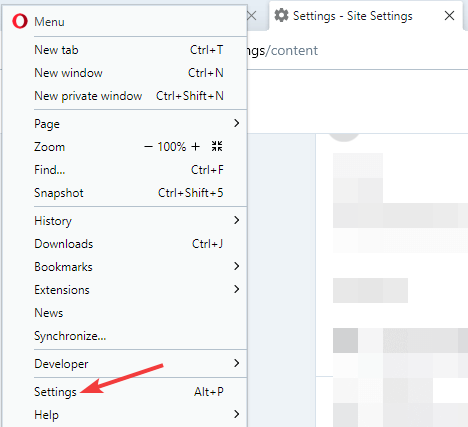
- Siirry nyt asetusvaihtoehtoon.

- Siirry sen jälkeen hakukoneeseen ja valitse avattavasta valikosta Yahoo oletushakukoneeksi.
Microsoft EDGE -selain
Toinen suosituin selain on Microsoftin omistama ja mukana tulee kaikki Windows-käyttöjärjestelmät. Siinä on myös suojausominaisuuksia, jotka suojaavat sinua haittaohjelmilta. Edge -selain käyttää oletusarvoisesti bling -hakukonetta, mutta voit muuttaa sen Yahoo -muotoon alla olevien ohjeiden mukaisesti.
- Avaa Microsoft Edge -selain ja napsauta sitten kolmea pistettä oikeassa yläkulmassa.
- Valitse sen jälkeen valikosta Asetukset.
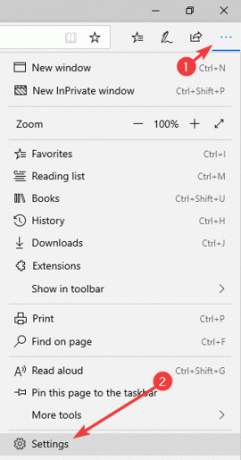
- Napsauta nyt Lisäasetukset ja sitten Vaihda hakupalveluntarjoaja.

- Valitse seuraavaksi ja napsauta yahoo asettaaksesi sen oletushakukoneeksi.
Chromium -selain
Se on Googlen omistama koodipohjainen selain ja yksi kevyimmistä selaimista, jotka käyttävät koodeja. Lisäksi käyttäjäystävällinen käyttöliittymä ja minimaalinen ulkoasu tekevät siitä nopeamman kuin muut.
- Avaa Chrome -selain ja siirry sitten valikon asetuksiin.
- Napsauta sitten vasemmasta ruudusta Yksityisyys.
- Siirry sen jälkeen osoitepalkkiin ja valitse yahoo -kenttä, jotta siitä tulee oletushakukone.
Google Chrome -selain
Toinen kuuluisa selain, joka on myös Googlen kehittämä ja omistama. Monialustainen selain on saatavana kaikille käyttöjärjestelmille ja laitteille, ja se käyttää myös Googlea oletushakukoneena.
- Avaa Google Chrome -selain ja napsauta sitten oikeassa alakulmassa olevia kolmea pistettä.
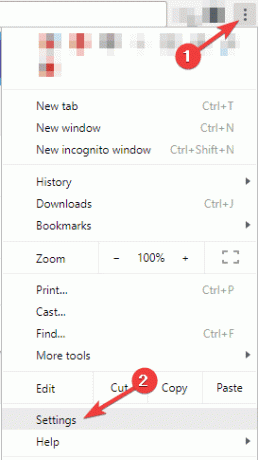
- Napsauta nyt Asetukset ja siirry sen jälkeen hakukoneeseen.
- Valitse sitten yahoo avattavasta valikosta osoitepalkin hakukoneen vieressä.
Mozilla Firefox -selain
Mozilla on merkittävä verkkoselain, jolla on oma paikkansa. Se on kuuluisa räätälöinnistään ja yksityisyydestään. Lisäksi se on erinomainen yhdistelmä ominaisuuksia, suorituskykyä, yksityisyyttä ja tukea kaikille web -standardeille.
- Avaa Mozilla Firefox -selain ja napsauta sitten oikeassa reunassa olevaa valikkoa.
- Napsauta sen jälkeen vaihtoehtoja ja valitse sitten haku.

- Siirry seuraavaksi oletushakukoneeseen ja valitse avattavasta valikosta Yahoo.
Johtopäätös
Yahoo toimii kaikilla käytettävissä olevilla nykyaikaisilla selaimilla; joten sinun on noudatettava muutamia vaiheita selaimesi asetuksissa. Lisäksi voit vaihtaa sen toiseen hakukoneeseen milloin tahansa samoilla tavoilla. Joten kerro meille, mikä selain ja hakukone pidät eniten, ja lisätietoja ja hyödyllistä opasta löydät verkkosivustoltamme.
Mainokset
Aiheeseen liittyvät artikkelit:
- Kuinka poistaa Yahoo! Tehokas työkalu Windows 10: ssä
- Kuinka estää joku Gmailissa tietokoneella tai mobiililaitteella
- Microsoft Rewards Robux -kortti: Kuinka lunastaa ja käyttää sitä
- Mikä on Twitter Spaces? Kuinka aloittaa tai liittyä Spacesiin?
- Mikä on WiFi -kirjautumistunnukseni ja salasanani | Kuinka löytää se?


![Helppo tapa juoda Advan S6 Plus Magiskin avulla [TWRP: tä ei tarvita]](/f/aeff29396e5452232aeb5959ffcae865.jpg?width=288&height=384)
